您現在的位置是:首頁 >市場 > 2020-10-09 23:51:57 來源:
手機教程:調整動畫效果,讓iPhone速度翻倍
導讀 調整動畫效果,讓iPhone速度翻倍這話題一下在網上引發關注,調整動畫效果,讓iPhone速度翻倍具體的消息是如何呢,整理了一份相關資料供給大
調整動畫效果,讓iPhone速度翻倍這話題一下在網上引發關注,調整動畫效果,讓iPhone速度翻倍具體的消息是如何呢,整理了一份相關資料供給大家更深入了解調整動畫效果,讓iPhone速度翻倍為大家詳細介紹。
iOS 動畫效果讓應用切換等操作更有立體感,但如果你使用的是老舊機型或者開啟了大量應用而內存不足,動畫效果就會影響到 iPhone 的流暢性。
使用“減弱動態效果”來關閉這些效果,可以讓 iPhone 在切換應用時速度在視覺上明顯提升。
要開啟“減弱動態效果”,在 iPhone 上依次打開“設置”>“通用”>“輔助功能”>“減弱動態效果”,然后開啟“減弱動態效果”。
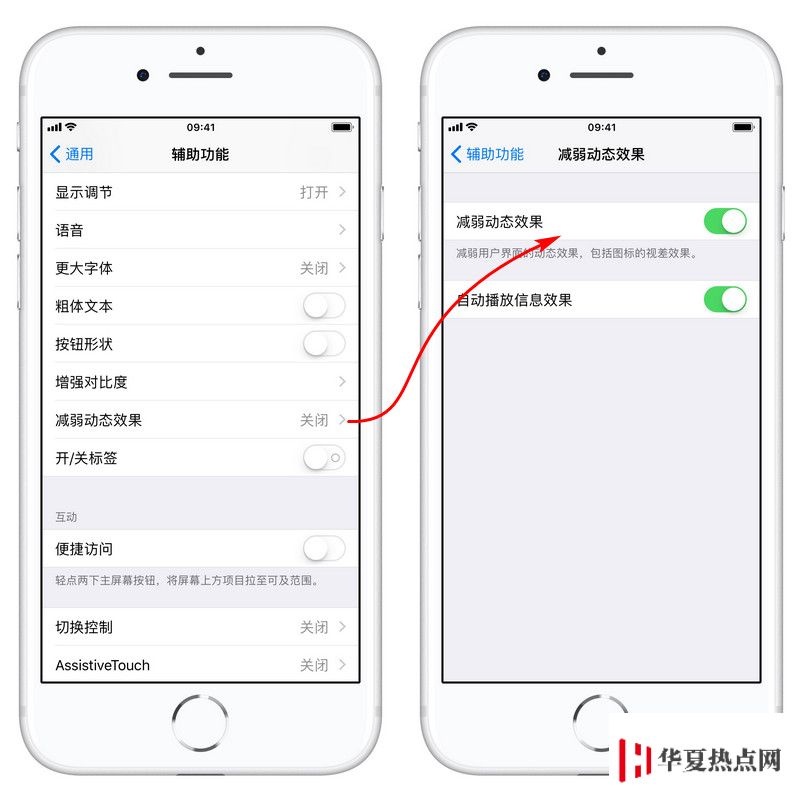
開啟“減弱動態效果”后,某些屏幕效果會發生變化或被停用,其中包括:屏幕過渡和效果將使用畫面漸隱效果,例如用 3D Touch 打開新窗口時,過渡動畫的速度會變快;當你傾斜 iPhone 時,略微移動的墻紙、應用和提醒的視差效果會被停用;某些應用的動畫和效果也會被停用,例如“天氣”應用中的天氣動畫。
開啟“自動播放信息效果”后,iMessage 氣泡效果和全屏效果會自動播放。
需要說明的是,通過這種辦法只是在視覺方面提高了手機速度,并不是增強了手機性能。



















